Noleggio
Motocicli Pro è un software rivolto
alle aziende operanti nel settore del noleggio moto e
scooter senza conducente che si propone di facilitare
il noleggio dei mezzi della propria flotta,
consentendo l'emissione dei contratti di locazione
dei veicoli in pochissimi secondi.

Il
programma mette a disposizione diverse app
interagenti per archiviare i clienti, le moto e gli
scooter del proprio parco motocicli, nonché gestire
le prenotazioni dei noleggi dei mezzi e le scadenze
imminenti riguardanti la revisione, il tagliando,
l'assicurazione e il bollo di ciascun veicolo.
E' possibile monitorare la disponibilità di ogni
motociclo grazie a un planner annuale ed inserire il
logo della propria ditta nei contratti di noleggio e
nelle schede di verifica dello stato dei veicoli alla
riconsegna.
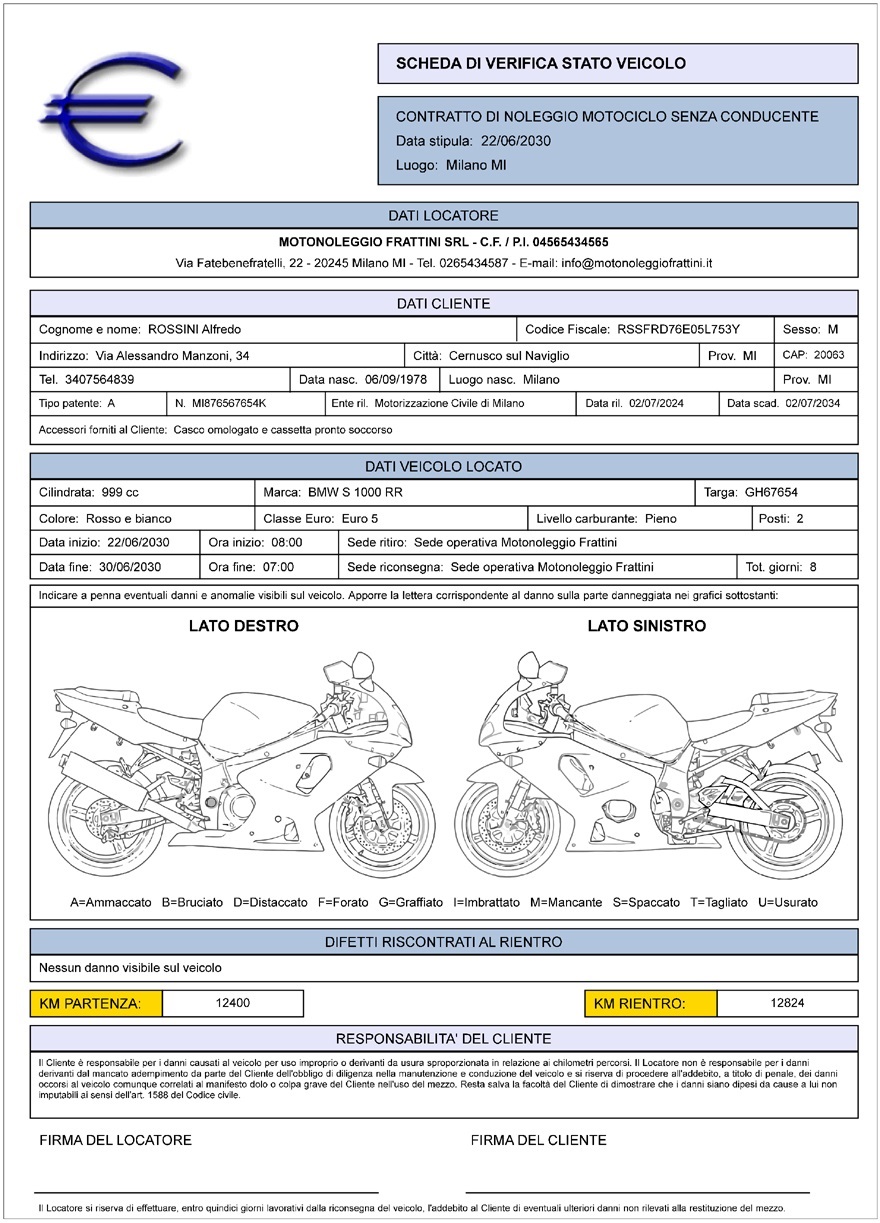
I
contratti di noleggio veicoli senza conducente sono
suddivisi in due ambienti: il primo consente di
gestire la locazione delle moto, il secondo quella
degli scooter. I dati riguardanti la ditta di
noleggio, il luogo di stipula del contratto, il nome
del titolare del trattamento dei dati personali, il
foro di competenza in caso di controversie, la sede
di ritiro e quella di riconsegna del mezzo locato
restano memorizzati in automatico quando si esce
dalla schermata di lavoro.
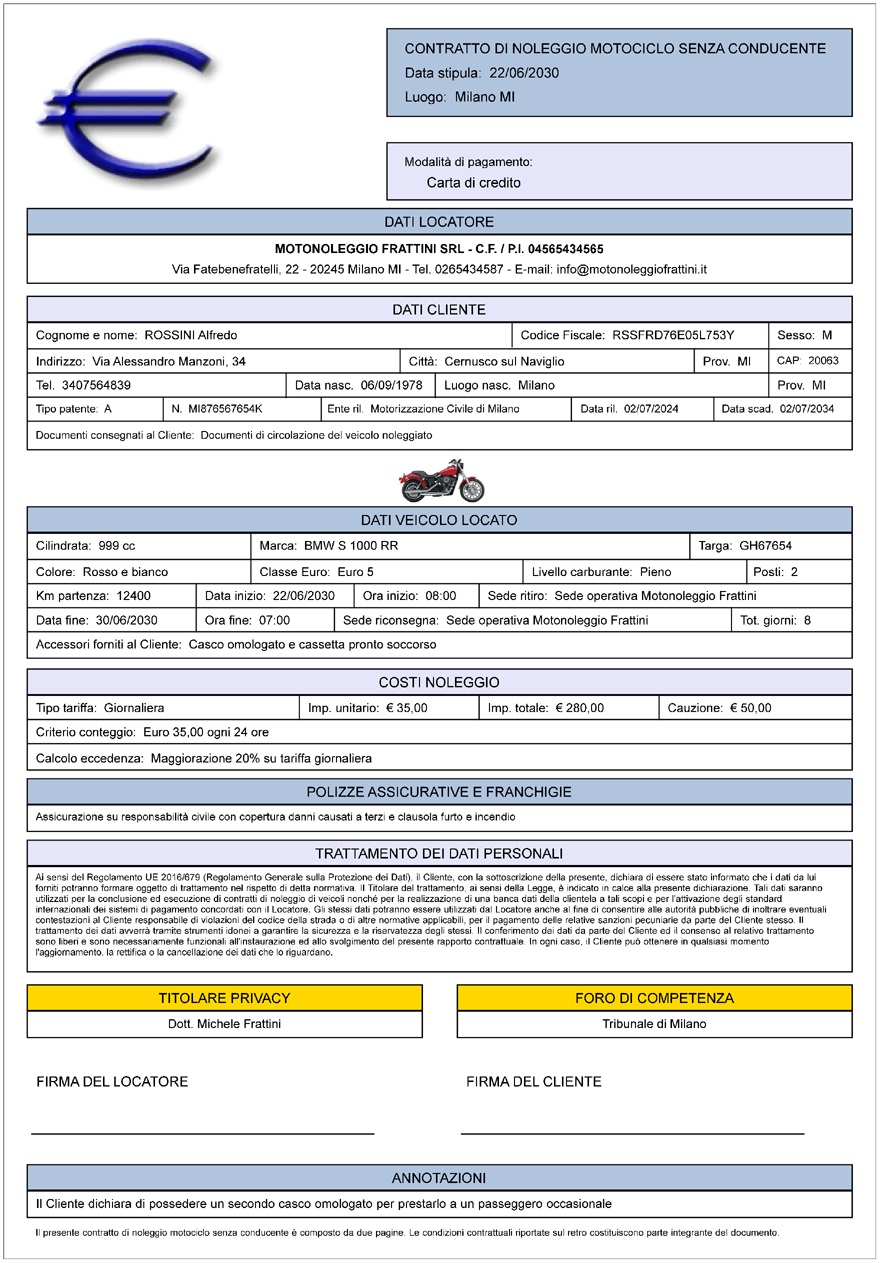
Ogni
contratto N.S.C. è strutturato per occupare il
fronte e il retro di un solo foglio in formato A4. Il
fronte del contratto riporta i dati relativi al
locatore, al cliente, al veicolo locato, ai costi del
noleggio e alle polizze assicurative o franchigie.
Sul retro della pagina sono invece indicate le
condizioni contrattuali.
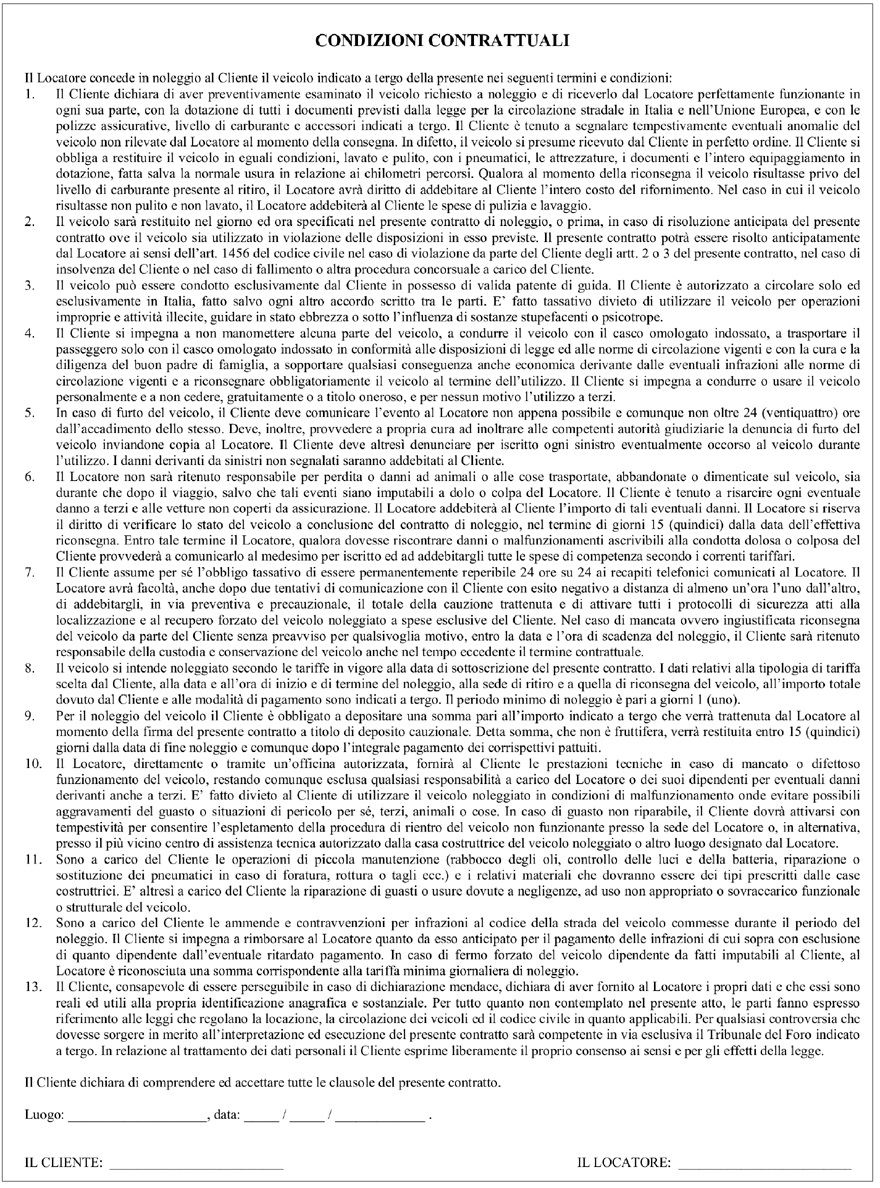
L'app Anagrafica
Clienti è utile per velocizzare la
compilazione dei vari documenti messi a disposizione
dal software grazie alla possibilità di importare i
dati, ma può essere usata anche come una completa
rubrica elettronica dotata di funzioni avanzate quali
l'invio di e-mail al cliente, il controllo della
validità del codice fiscale, della partita IVA, del
numero di carta di credito e del codice IBAN. Questa
applicazione può anche essere sfruttata per annotare
i dati anagrafici dei dipendenti della propria ditta
di motonoleggio.
Nell'archivio anagrafico è possibile annotare
cognome, nome, data e luogo di nascita del cliente,
la denominazione della ditta, l'indirizzo di
residenza, il Codice Univoco attribuito dal Sistema
di Interscambio dell'Agenzia delle Entrate ai fini
della fatturazione elettronica, i recapiti telefonici
di casa, ufficio e cellulare, l'indirizzo e-mail e
quello della PEC, il telefono preferenziale dove il
cliente desidera essere contattato, il codice
fiscale, il numero di partita IVA, il numero di carta
di credito con relativa data di scadenza e l'IBAN
bancario.
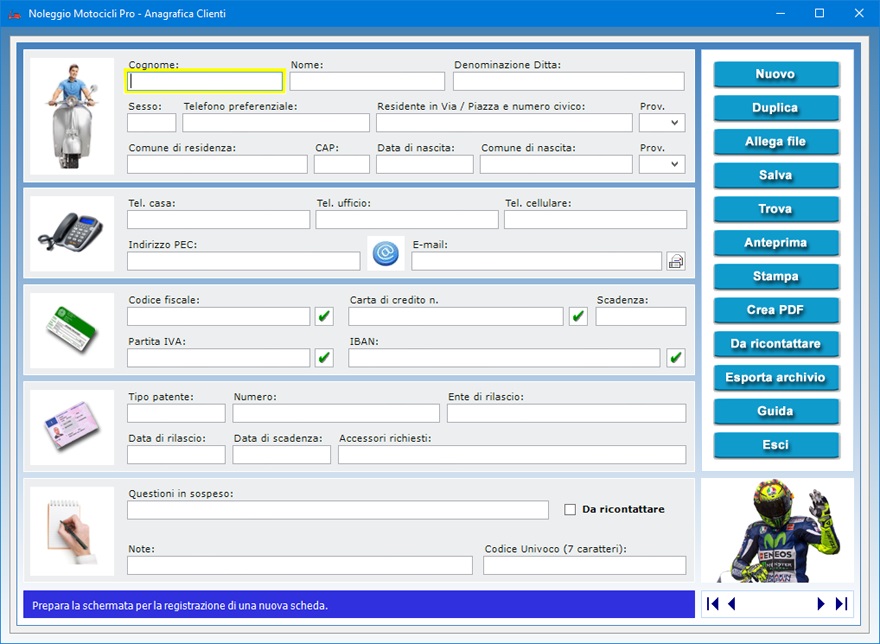
La
scheda del cliente consente, inoltre, di registrare
le informazioni relative alla patente di guida e agli
accessori più frequentemente richiesti all'atto del
noleggio di una moto o scooter. Il campo "Note"
può essere sfruttato per memorizzare ulteriori
informazioni di qualsiasi genere relative al cliente.
Se esistono importanti questioni in sospeso con il
cliente, è possibile prenderne nota nel relativo
campo di testo. Mettendo il segno di spunta sulla
casella Da ricontattare, si inserisce la
scheda in un elenco contenente tutti i clienti con
questioni in sospeso che vogliono essere richiamati,
ad esempio, nel momento in cui il problema è stato
risolto o quando ci sono novità. Per visualizzare
tale elenco, basta fare clic sul pulsante Da
ricontattare.
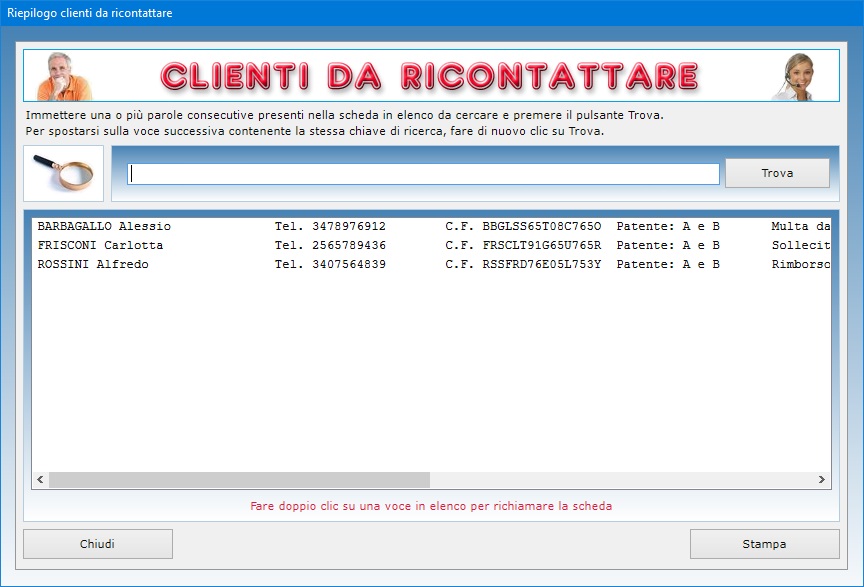
Per
inserire una scheda in archivio, bisogna fare clic
sul pulsante Nuovo, compilare i campi di
testo che interessano e premere il pulsante Salva.
Per modificare una scheda esistente, bisogna
visualizzarla nella schermata di lavoro usando le
frecce di scorrimento dei record o la funzione di
ricerca, apportare le modifiche desiderate e premere Salva.
La funzione Allega file consente di abbinare
alla scheda di ciascun cliente fino a tre file di
qualsiasi genere che potrebbero contenere, ad
esempio, la copia digitale della patente o del
documento di riconoscimento. Il contenuto di ogni
allegato può essere descritto nell'apposito campo di
testo e il file può essere aperto in qualsiasi
momento premendo il pulsante Apri.
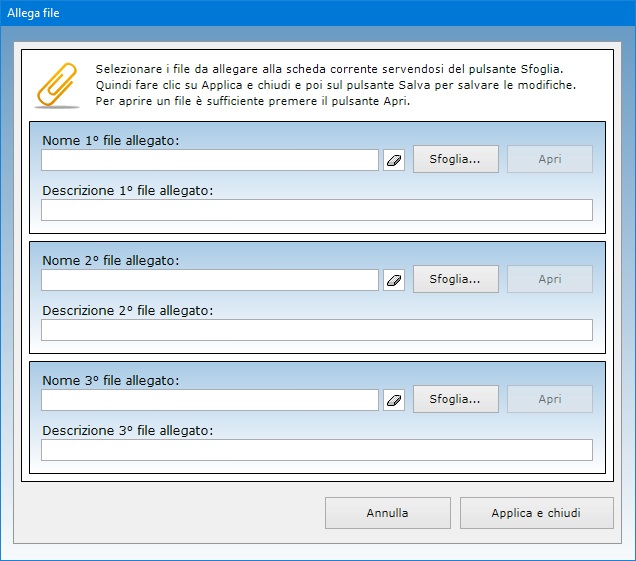
Il
pulsante Duplica è utile se si ha bisogno
di registrare due o più schede anagrafiche con dati
molto simili perché, ad esempio, riferite a
familiari di un cliente già in archivio. Per
duplicare la scheda di un cliente, basta visualizzare
quella già registrata in archivio, fare clic sul
pulsante Duplica, inserire i nuovi dati e premere
Salva.
Per trovare le schede dei clienti in archivio è
possibile utilizzare uno o più filtri di ricerca
contemporaneamente. Ad esempio, si può ottenere
l'elenco di tutti i clienti che richiedono un
particolare accessorio quando noleggiano una moto o
uno scooter, oppure di quelli che risiedono nello
stesso Comune o che hanno determinate questioni in
sospeso con la ditta di motonoleggio.
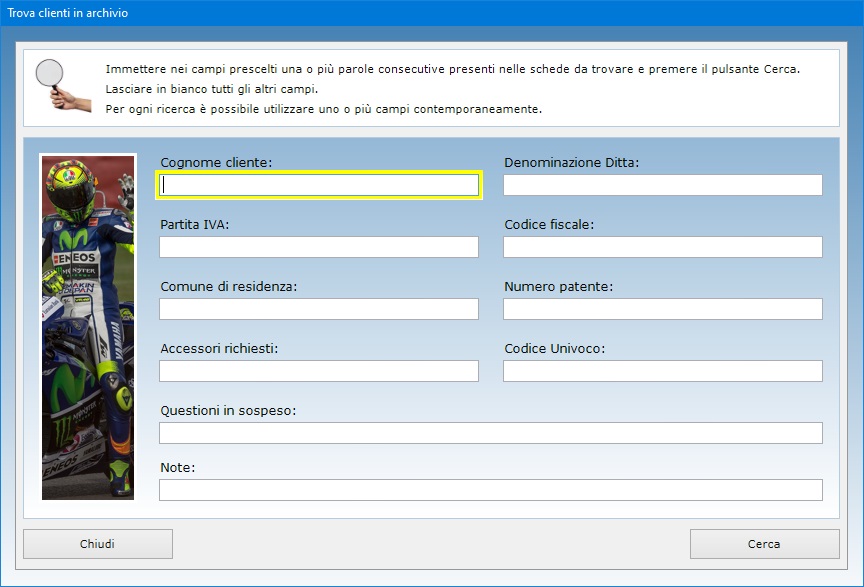
Appositi
pulsanti consentono di controllare la validità del
codice fiscale del cliente, del numero di carta di
credito, dell'IBAN bancario e del numero di partita
IVA. Se il numero di partita IVA è esatto, il
software indicherà quale Ufficio provinciale lo ha
rilasciato.

Il
campo "E-mail" è affiancato da un
pulsante che permette di lanciare l'applicazione
presente sul proprio computer per la gestione della
posta elettronica compilando in automatico la casella
dell'indirizzo del destinatario.
La scheda di ogni singolo cliente può essere
stampata su carta o salvata in un file PDF,
mentre l'intero archivio può essere esportato in un
file di Excel.
L'app Parco Motocicli
permette di creare una dettagliata scheda descrittiva
di ogni mezzo della flotta di motociclette e scooter
di cui la propria ditta di noleggio dispone. Ogni
scheda è corredata di una foto e permette di
registrare il tipo di veicolo, la destinazione e
l'uso, la marca e il modello, il numero di targa e di
telaio, l'anno di immatricolazione, il colore, il
tipo di pneumatici montati, lo stato del veicolo, il
tipo di alimentazione, i kW, la cilindrata, i
chilometri percorsi e la data in cui è stata
effettuata la lettura, il numero di posti, la portata
massima e la Classe Euro di compatibilità
ambientale.
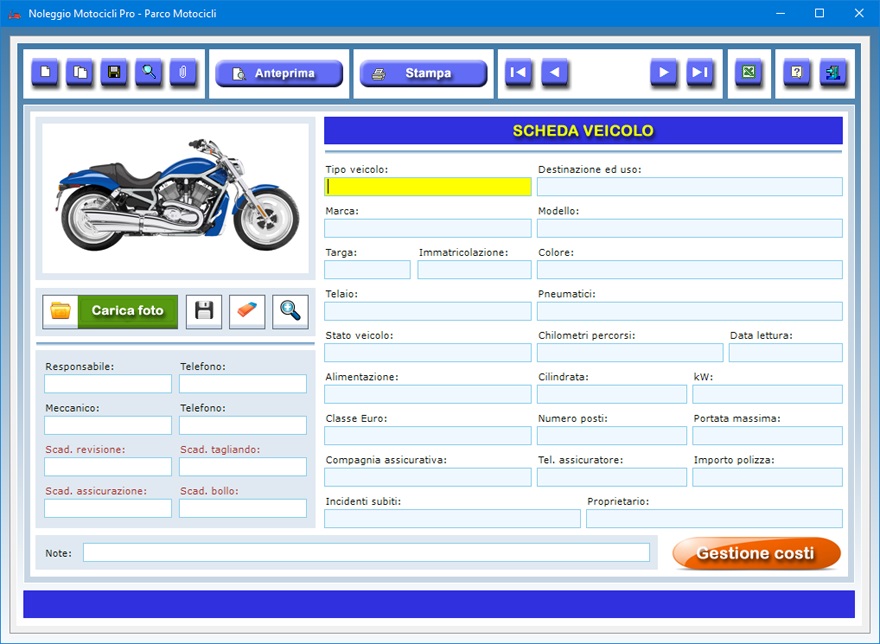
E'
inoltre possibile annotare gli incidenti subiti, il
nome della compagnia di assicurazione, il telefono
dell'assicuratore e l'importo dell'ultima polizza
pagata. Ad ogni mezzo si può associare il relativo
proprietario, la persona responsabile del mezzo
all'interno della ditta di noleggio e il meccanico di
fiducia con relativi recapiti telefonici. Ogni
ulteriore informazione riferita al veicolo può
essere inserita nel campo delle note.
Il pulsante Carica foto permette di inserire
l'immagine del veicolo in formato Jpeg o Bitmap
nella scheda tecnica descrittiva. Tale immagine viene
ridotta in scala automaticamente per adeguarsi alle
dimensioni del riquadro di anteprima. E' comunque
possibile visualizzare la foto a tutto schermo
facendo clic sull'icona dello zoom. L'immagine del
mezzo visibile nella scheda può essere salvata su
disco o cancellata in qualsiasi momento utilizzando
gli appositi pulsanti.
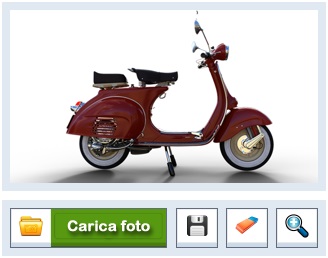
Per
registrare una nuova scheda, è sufficiente fare clic
sul pulsante Nuovo, compilare i campi di
testo e premere Salva. Si tenga presente che
i campi riguardanti il tipo di veicolo, la marca, il
modello e il numero di targa sono a compilazione
obbligatoria. Per aggiornare una scheda esistente,
bisogna richiamarla nella finestra di lavoro,
apportare le modifiche desiderate e premere Salva.
Il pulsante Duplica è utile se si deve
registrare la scheda di un nuovo veicolo che ha molti
elementi in comune con quella di una moto o scooter
già in archivio. A tal fine, è sufficiente
richiamare la vecchia scheda, premere Duplica,
apportare le dovute modifiche nei campi di testo e
premere Salva.
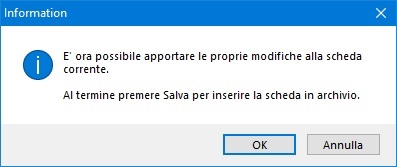
Una
scheda già registrata può essere richiamata
utilizzando la funzione di ricerca o le frecce di
scorrimento, le quali consentono di visualizzare il
record precedente o quello successivo, oppure di
posizionarsi in testa o in coda all'archivio.
Il pulsante Slide Show Veicoli presente
nella schermata di avvio del programma mostra in
sequenza ad intervalli di sei secondi e a schermo
intero tutte le foto dei veicoli presenti nel parco
motocicli. Una volta visualizzata l'ultima foto in
archivio, la presentazione riprende dal principio.
Per uscire dalla modalità Slide Show è
sufficiente fare clic su un punto qualsiasi della
schermata.

Il
programma consente di allegare a ciascuna scheda file
esterni di qualsiasi genere che potrebbero contenere,
ad esempio, le copie acquisite allo scanner dei
documenti del motociclo, come la ricevuta di
pagamento del bollo o il contratto di assicurazione.
Il pulsante Trova consente di effettuare
ricerche avanzate in archivio funzionanti anche con
chiave parziale, ossia indicando una o più parole
consecutive contenute nei campi di testo. Per ogni
ricerca è possibile utilizzare uno o più filtri
contemporaneamente. Ciò consente, ad esempio, di
ottenere l'elenco di tutti i motocicli intestati a un
certo proprietario o assegnati allo stesso
responsabile, oppure di quelli di una certa marca o
modello. I risultati di ciascuna ricerca possono
essere stampati.
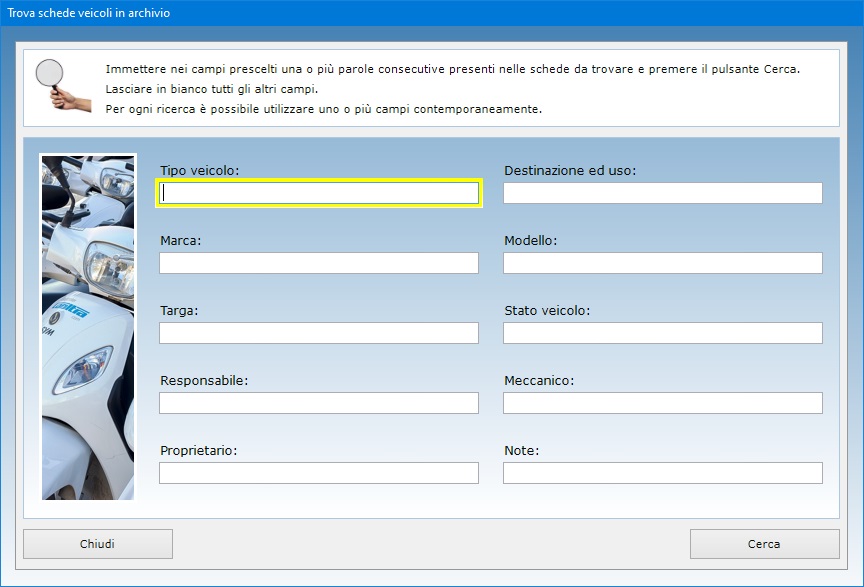
L'utente
addetto all'aggiornamento delle schede dei veicoli
dovrebbe aggiornare regolarmente la data di scadenza
della revisione, del tagliando, dell'assicurazione e
del bollo. Così facendo, sarà possibile tenere
sotto controllo i pagamenti da effettuare sfruttando
l'app per il monitoraggio delle scadenze imminenti.
Il pulsante Gestione costi è studiato per
annotare le spese sostenute per il motociclo, ad
esempio per le manutenzioni ordinarie e
straordinarie, e sapere quanto ci è costato il mezzo
complessivamente. Per usufruire di tale funzione,
bisogna innanzitutto memorizzare la scheda
descrittiva del veicolo o richiamarla dall'archivio
se è già stata salvata, quindi fare clic sul
pulsante Gestione costi e premere il
pulsante Aggiungi costo per registrare una
nuova spesa. Per modificare i dati di una spesa già
registrata, bisogna premere il pulsante Modifica
costo dopo aver selezionato la voce di interesse
dall'elenco.
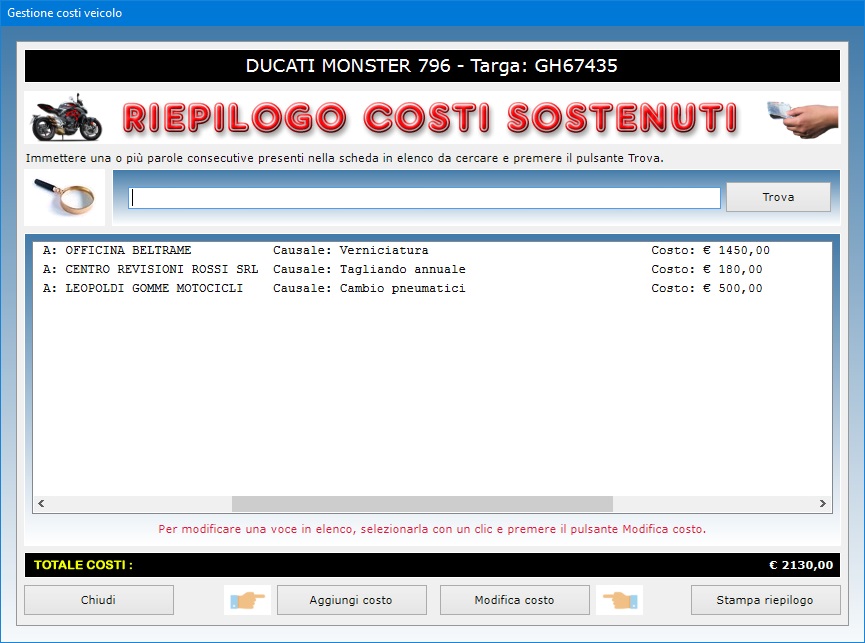
Un
costo va registrato indicando la data e la causale
del pagamento, il nome del pagatore e del
beneficiario e l'importo pagato. Il totale
complessivo dei costi sostenuti per la moto o scooter
viene calcolato automaticamente e visualizzato in
calce all'elenco che compare quando si apre la
finestra per la gestione dei costi. Il pulsante Stampa
riepilogo consente di stampare il riepilogo
delle spese relative al veicolo selezionato.
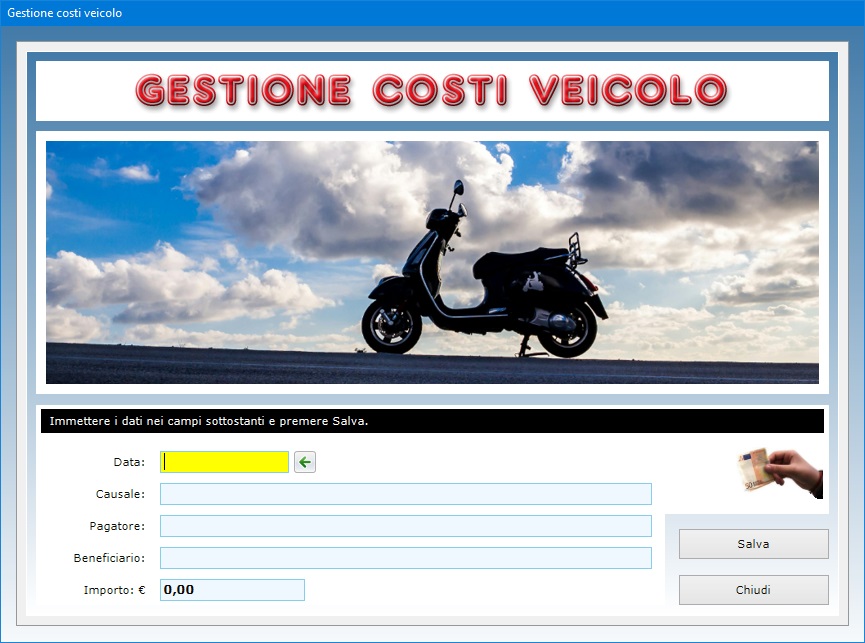
La
scheda tecnica descrittiva completa di foto di
ciascuna motocicletta o scooter può essere
visualizzata in anteprima o stampata su carta, mentre
l'intero archivio del parco motocicli può essere
esportato in un file di Excel.
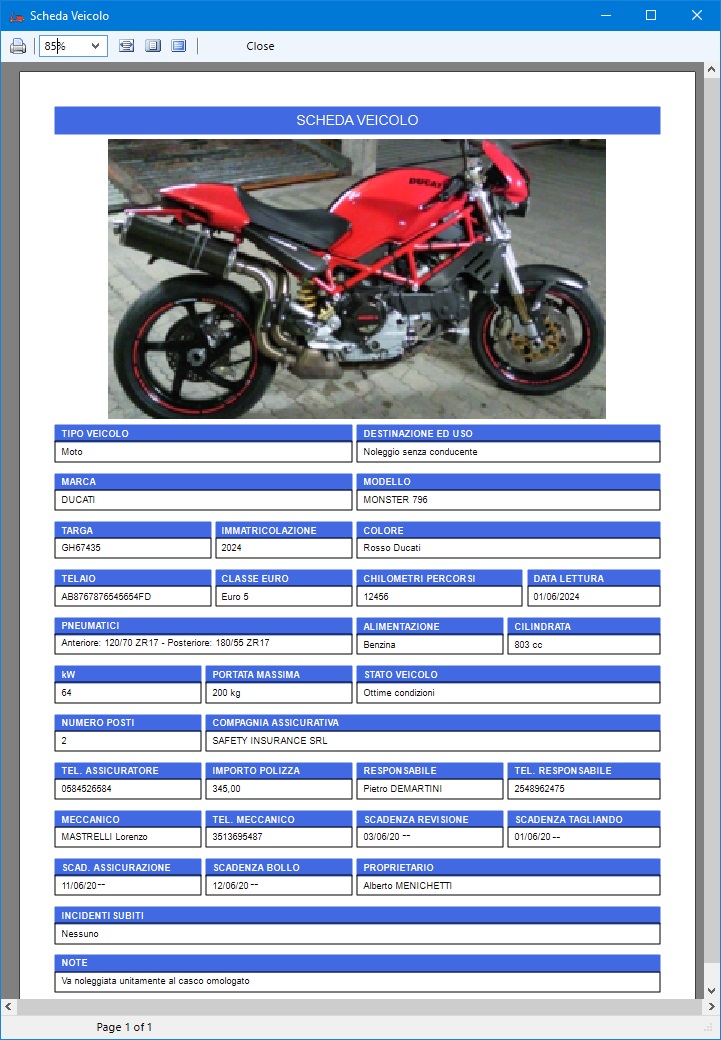
L'app Scadenze
Imminenti consente di monitorare, per
ciascun veicolo, le scadenze relative alla revisione,
al tagliando, al rinnovo dell'assicurazione e al
pagamento del bollo sulla base dei dati inseriti
nell'archivio del parco motocicli.
Per visualizzare l'elenco delle scadenze imminenti è
sufficiente premere uno dei quattro pulsanti
arancioni presenti nella schermata di selezione.
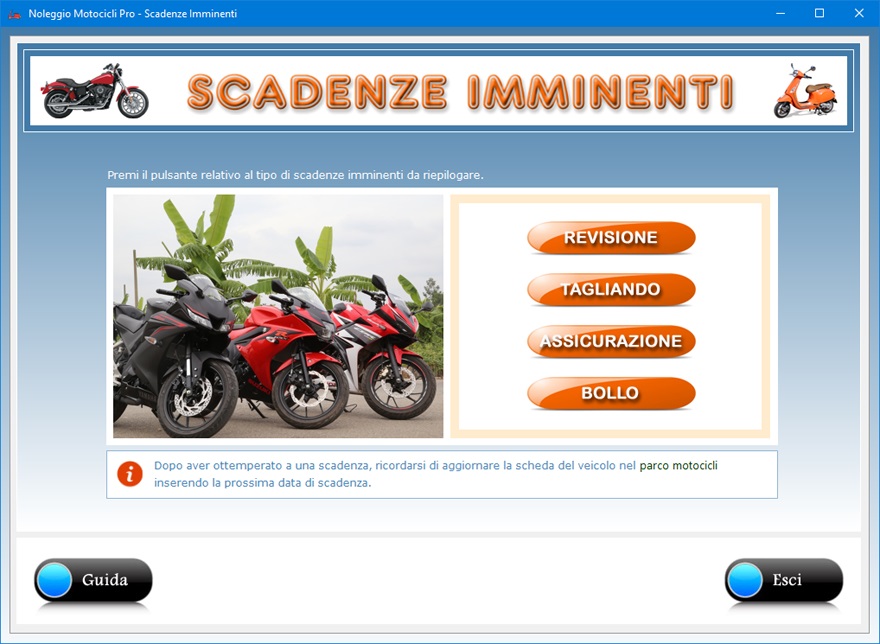
Il
riepilogo che appare visualizza, a seconda del
pulsante premuto, le revisioni, i tagliandi, le
assicurazioni o i bolli già scaduti o in scadenza
nei prossimi 7 giorni. Tale riepilogo può essere
stampato su carta.
Dopo aver ottemperato a una scadenza, bisogna
ricordarsi di aggiornare la scheda del veicolo nel
parco motocicli inserendo la prossima data di
scadenza sovrascrivendo quella passata. Inoltre, è
buona norma registrare il pagamento effettuato nella
finestra accessibile tramite il pulsante Gestione
costi presente nella stessa scheda.
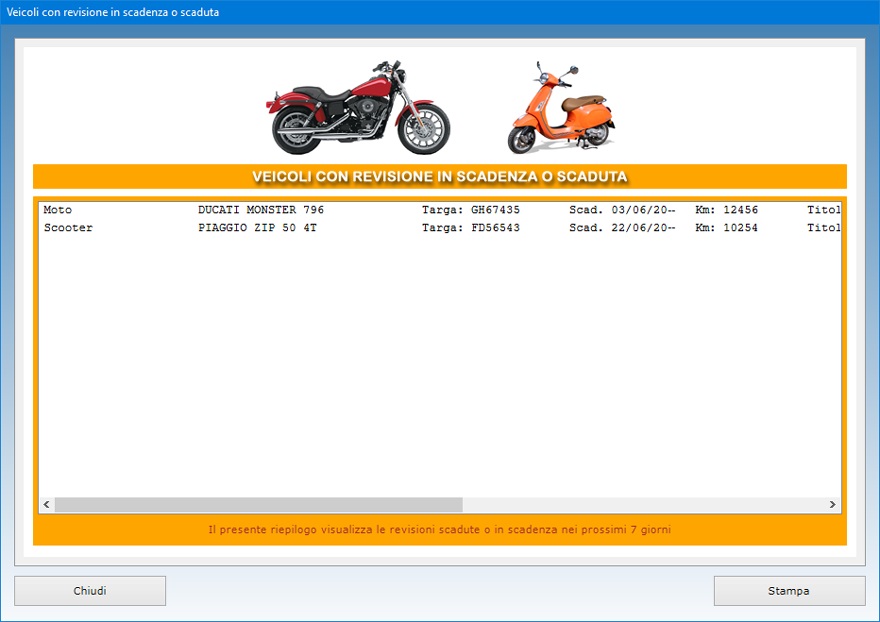
L'app Listino
Tariffe permette la creazione di
listini differenziati in cui registrare i dati
relativi ai servizi offerti dalla propria ditta di
noleggio motocicli. Tali dati potranno essere
richiamati con pochi clic quando si andrà a
compilare un contratto di noleggio moto o scooter
senza conducente velocizzandone la compilazione.
E' possibile indicare la tipologia di tariffa
(oraria, giornaliera, weekend, settimanale o
chilometrica), la descrizione del servizio, il codice
della tariffa, l'importo unitario, i dati relativi al
motociclo noleggiato e alle modalità di pagamento
accettate, le assicurazioni fornite, i documenti
richiesti al cliente, le modalità di ritiro e di
riconsegna del mezzo noleggiato, il tipo di patente
che abilita alla guida del veicolo, il criterio
utilizzato per il conteggio delle ore di noleggio e
per il calcolo delle eccedenze, e così via.
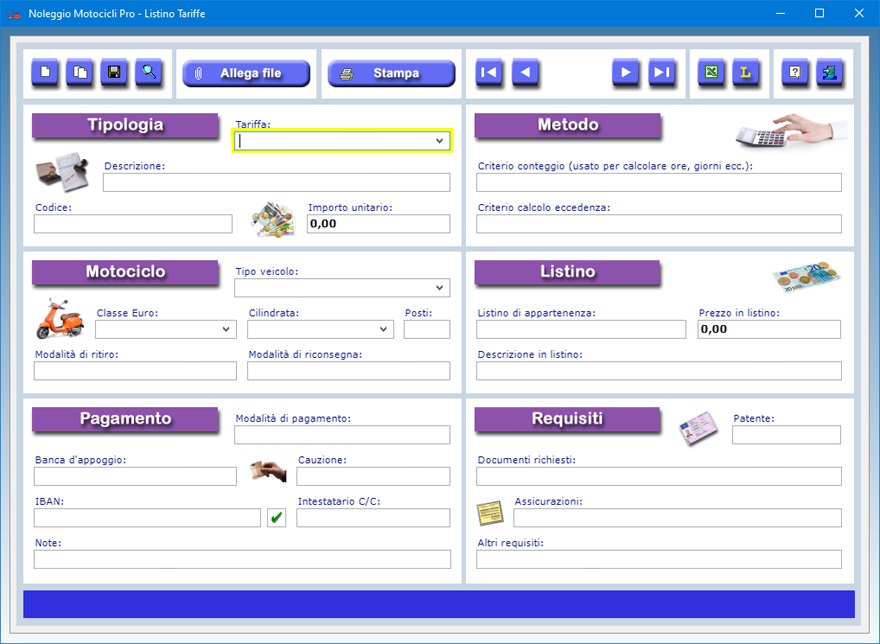
Per
inserire in archivio la scheda di una tariffa,
bisogna fare clic sul pulsante Nuovo,
compilare i campi di testo che interessano e premere
il pulsante Salva. Per modificare una scheda
esistente, bisogna visualizzarla nella schermata di
lavoro usando le frecce di scorrimento dei record o
la funzione di ricerca, apportare le modifiche
desiderate e premere Salva.
Un'avanzata funzione di ricerca consente di creare
riepiloghi delle tariffe utilizzando più criteri di
ricerca contemporaneamente. E' possibile, ad esempio,
visualizzare l'elenco delle tariffe chilometriche o
giornaliere, di quelle relative ad una determinata
tipologia di veicolo o cilindrata, eccetera.

Il
pulsante Duplica è utile se si ha bisogno
di registrare due o più schede relative allo stesso
servizio perché, ad esempio, il prezzo cambia a
seconda della stagione dell'anno e si vuole creare
una scheda per ciascun periodo. In questo modo, si
potrà richiamare in maniera opportuna la scheda
relativa ad una determinata tariffa in fase di
compilazione dei contratti di noleggio. Per duplicare
la scheda di una tariffa, basta visualizzare quella
già registrata in archivio, fare clic sul pulsante Duplica,
inserire i nuovi dati e premere Salva.
Il pulsante Esporta archivio consente di esportare
tutte le tariffe in archivio in un foglio di lavoro
di Excel.
L'app Listino Tariffe Noleggio
consente di visualizzare tutti i listini della
propria ditta di noleggio motocicli o soltanto i
listini appartenenti ad una tipologia. A tal fine è
sufficiente servirsi del pulsante contraddistinto
dalla lettera "L" nell'ambiente di
lavoro del tariffario, indicare il nome di un listino
nell'apposito campo che compare nella finestra
successiva e premere il pulsante Visualizza.
Per ottenere l'elenco di tutti i listini, bisogna
premere il pulsante Visualizza senza
indicare nessuna chiave di ricerca.
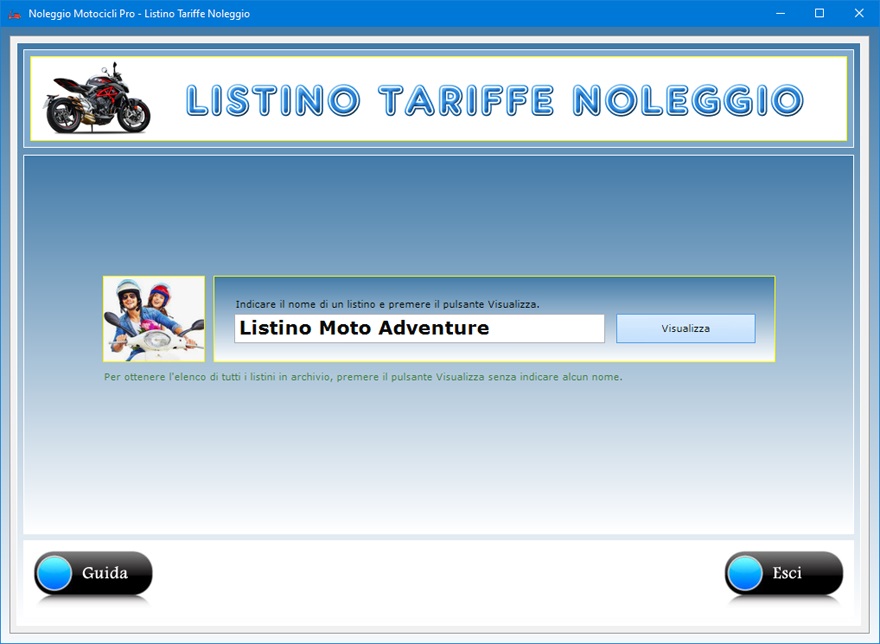
La
finestra dei listini mostra in apertura l'elenco
dettagliato delle tariffe applicate dalla propria
ditta di noleggio, indicando per ciascuno di esse la
descrizione in listino, la tipologia di tariffa, il
tipo di veicolo, la Classe Euro di appartenenza, il
numero di posti e il prezzo indicato nel listino. In
calce alla schermata è riportato il numero totale
delle tariffe elencate nel listino.
Il campo "Listino di appartenenza"
presente nella schermata del tariffario è molto
importante ai fini della creazione dei listini
parziali, dal momento che serve ad associare la
tariffa ad un determinato listino. Questo significa
che l'utente deve inserire lo stesso valore in tale
campo all'interno della scheda di ciascuna tariffa
che si vuole faccia parte di un determinato listino
parziale.
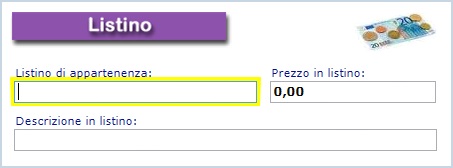
Il
pulsante Stampa listino tariffe permette di
ottenere su carta l'elenco delle tariffe visualizzate
in quel momento con l'indicazione in calce del totale
delle voci in elenco.
L'app Planner Noleggi mette
a disposizione un planning annuale, ossia un
calendario nel quale annotare, per ciascuna moto o
scooter, le prenotazioni dei noleggi di ogni giorno
dell'anno. La prima operazione da eseguire per creare
il planning delle prenotazioni consiste nell'indicare
un anno solare, selezionare dall'elenco il veicolo da
noleggiare al cliente e premere il pulsante Apri.
I veicoli che appaiono nell'elenco di selezione sono
quelli presenti nel parco motocicli precedentemente
compilato. Ognuno di essi è indicato nell'elenco
dalla tipologia, marca e modello, numero di targa,
posti e cilindrata.
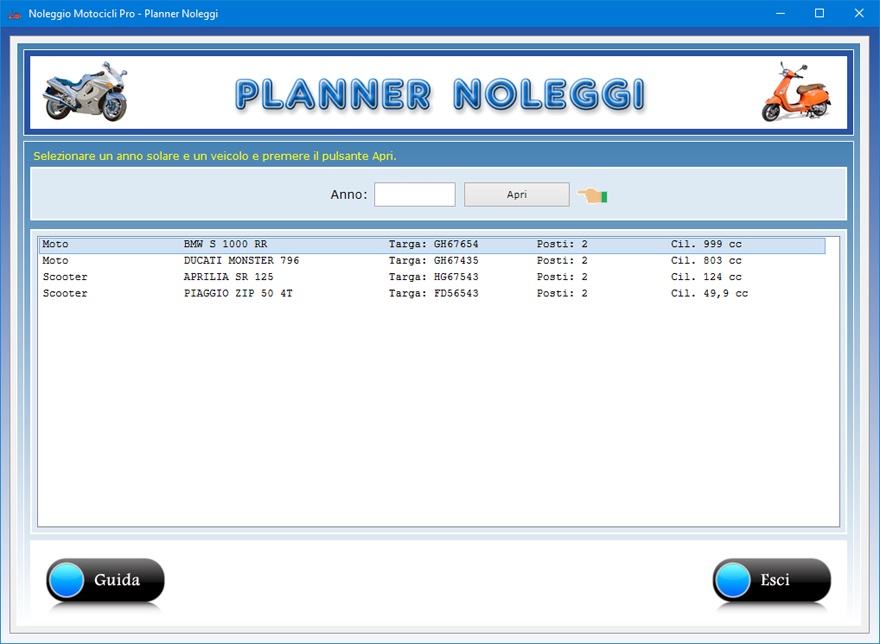
Visualizzato
il planner annuale, per registrare la prenotazione
del noleggio di un veicolo in un certo giorno
dell'anno, basta fare clic sul numero del giorno
corrispondente nel calendario e digitare il nome del
cliente per cui si effettua la prenotazione,
eventualmente seguito da un suo recapito telefonico.
Per cancellare una prenotazione bisogna fare clic sul
giorno di interesse, cancellare il contenuto del
campo di testo e premere Applica e chiudi.
Il salvataggio delle prenotazioni registrate nel
planning avviene automaticamente quando si esce dalla
schermata di lavoro.
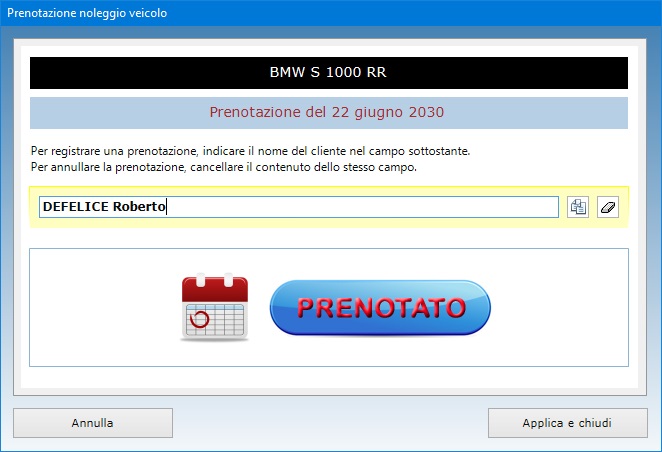
E'
possibile registrare prenotazioni non solo per l'anno
corrente ma anche per gli anni futuri indicando
l'anno di interesse nell'apposita casella presente
nella schermata di accesso al planner annuale. I
giorni dell'anno che appaiono in rosso indicano che
il veicolo è prenotato, quelli che appaiono in viola
indicano che è disponibile.
Il pulsante Intervallo consente di
registrare velocemente una prenotazione che copre un
arco di tempo di più giorni. A tal fine, basta
selezionare la data di inizio e di fine intervallo,
indicare il nome del cliente e premere Applica e
chiudi.
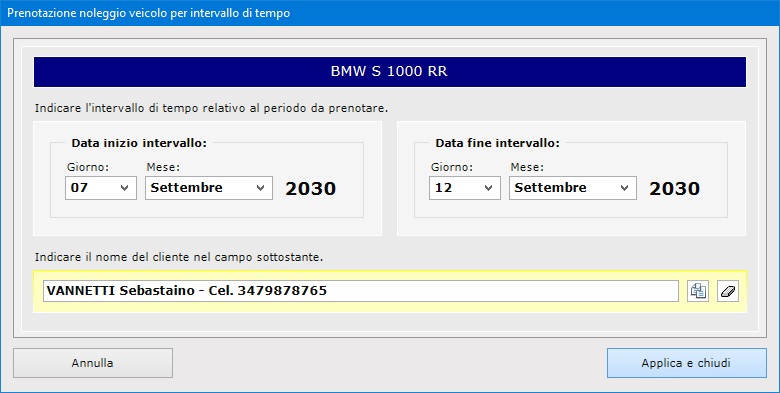
E'
quindi chiaro che il planner annuale va aperto nel
momento in cui il cliente chiama per noleggiare una
moto o scooter. L'addetto alle prenotazioni potrà
sapere a colpo d'occhio se il veicolo da noleggiare
è disponibile nei giorni che interessano al cliente
semplicemente visualizzando il planning annuale del
veicolo e controllando che quegli stessi giorni non
appaiano in rosso nel calendario.
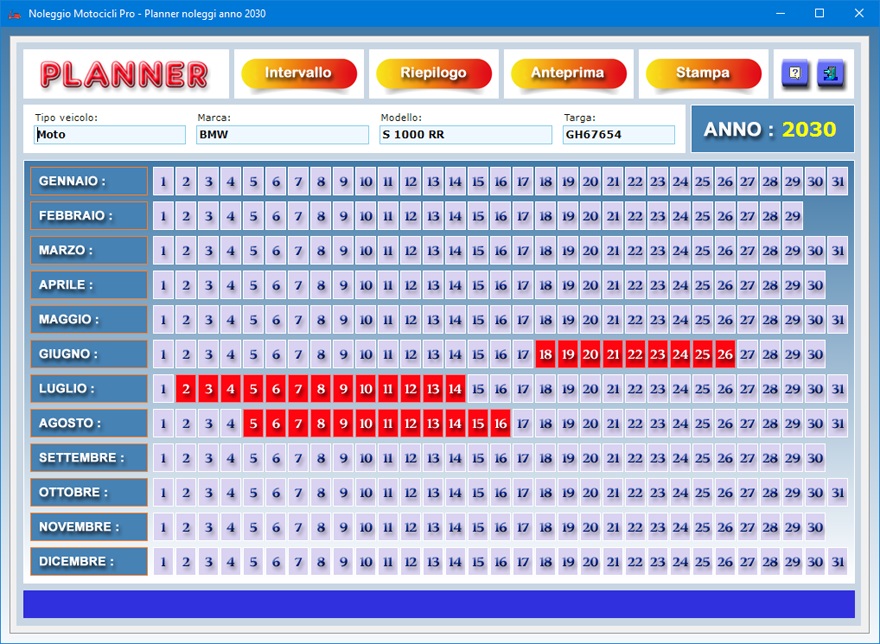
Se il
veicolo è già stato prenotato da un altro cliente,
si può tornare all'elenco di selezione delle moto e
scooter e visualizzare il planning annuale di un
altro mezzo. Una volta appurato che esiste un veicolo
disponibile per il cliente, si può procedere a
registrare la prenotazione nel planner annuale.
Il pulsante Riepilogo permette di ottenere
l'elenco di tutte le prenotazioni del veicolo
registrate nel planner annuale in ordine cronologico,
mostrando i giorni prenotati seguiti dai nomi dei
clienti. Tale riepilogo può essere stampato
all'occorrenza.
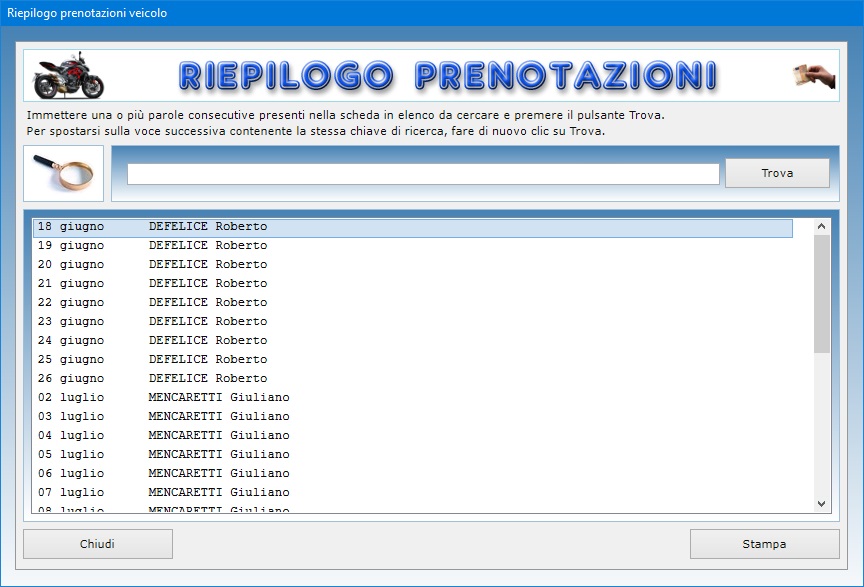
Il
planning annuale relativo a ciascuna moto o scooter
può essere visualizzato in anteprima o stampato su
carta per avere a disposizione il prospetto delle
prenotazioni.
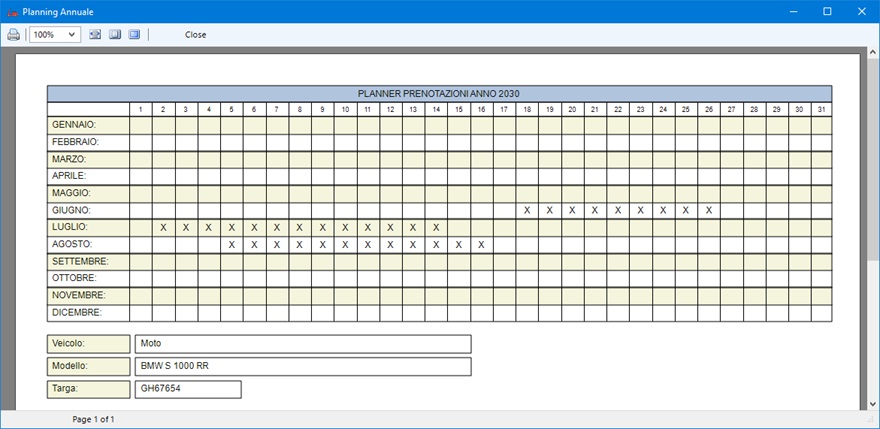
L'app Prenotazioni
Mezzi mette a disposizione un ambiente
per la registrazione delle prenotazioni effettuate
dai clienti che interagisce con quello dell'emissione
dei contratti di noleggio moto e scooter
velocizzandone la compilazione grazie ad una funzione
di importazione dati.
Per registrare una prenotazione, bisogna prima di
tutto indicare l'anno solare di interesse e premere
il pulsante Apri.
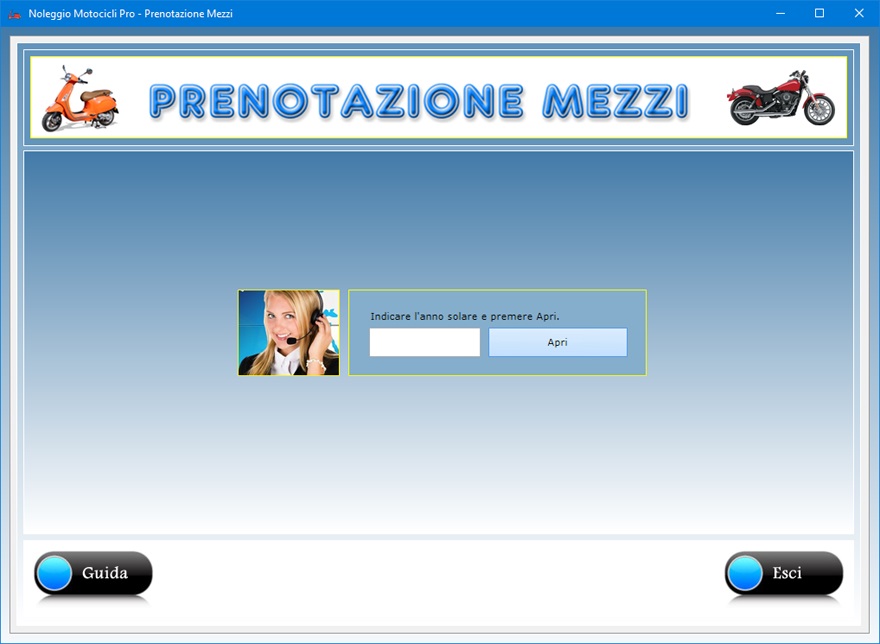
In ogni
scheda di prenotazione è possibile indicare i dati
anagrafici del cliente (che possono essere importati
dall'apposita rubrica), un suo recapito preferenziale
e un numero di cellulare, l'indirizzo di posta
elettronica, i dati della moto o dello scooter da
dare in noleggio importabili dal database del parco
motocicli, la data e l'ora di inizio e di fine
noleggio, nonché la sede di partenza e quella di
rientro.
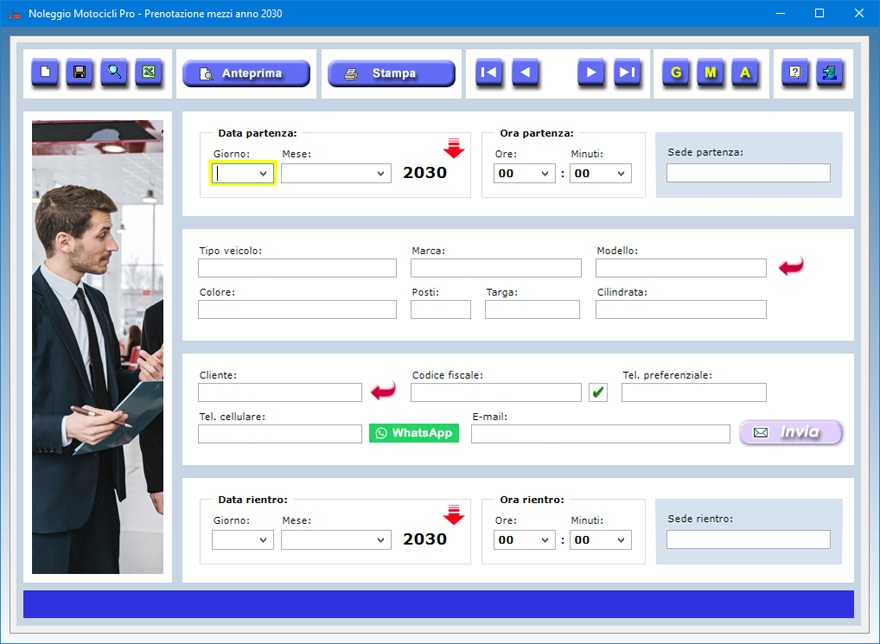
Per
inserire la scheda di una prenotazione in archivio,
dopo aver selezionato l'anno solare, bisogna fare
clic sul pulsante Nuovo, compilare i campi
di testo che interessano e premere il pulsante Salva.
Per modificare una scheda esistente, bisogna
visualizzarla nella schermata di lavoro usando le
frecce di scorrimento dei record o la funzione di
ricerca, apportare le modifiche desiderate e premere Salva.
Con pochi clic, è possibile ottenere il riepilogo
giornaliero, mensile o annuale delle prenotazioni
registrate. A tal fine, è sufficiente premere i
pulsanti contraddistinti dalle lettere G, M
e A.
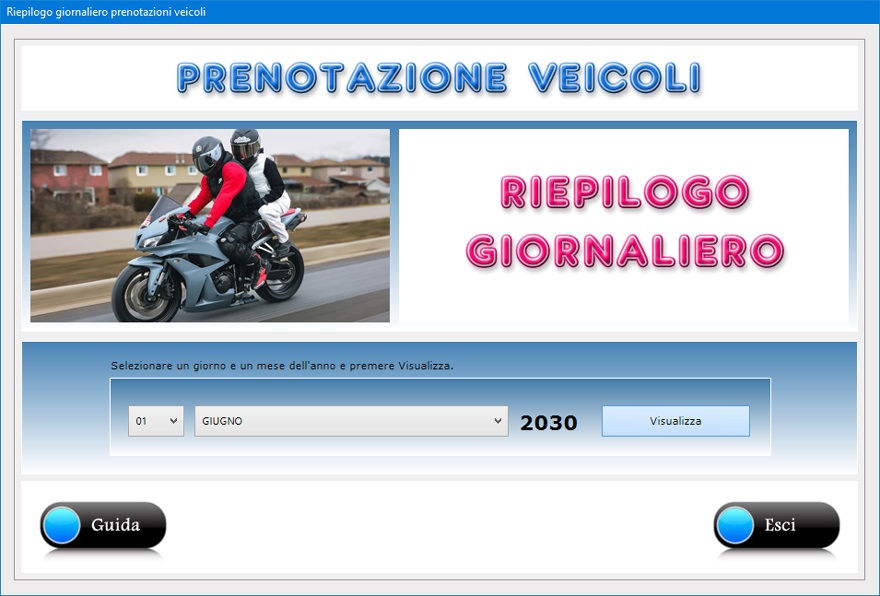
L'applicazione
Planner Noleggi consente, invece, di
visualizzare per ciascun veicolo il calendario delle
prenotazioni dei noleggi effettuate in ogni anno
solare al fine di controllare a vista d'occhio in
quali giorni il veicolo è disponibile. La scheda di
prenotazione del noleggio può essere stampata in
tempo reale e consegnata al cliente, che firmerà
anche per l'autorizzazione al trattamento dei dati
personali.
Per trovare le schede delle prenotazioni in archivio
è possibile utilizzare uno o più filtri di ricerca
contemporaneamente. Ad esempio, si può ottenere
l'elenco di tutte le prenotazioni riferite a un certo
cliente o ad uno specifico veicolo del proprio parco
motocicli.
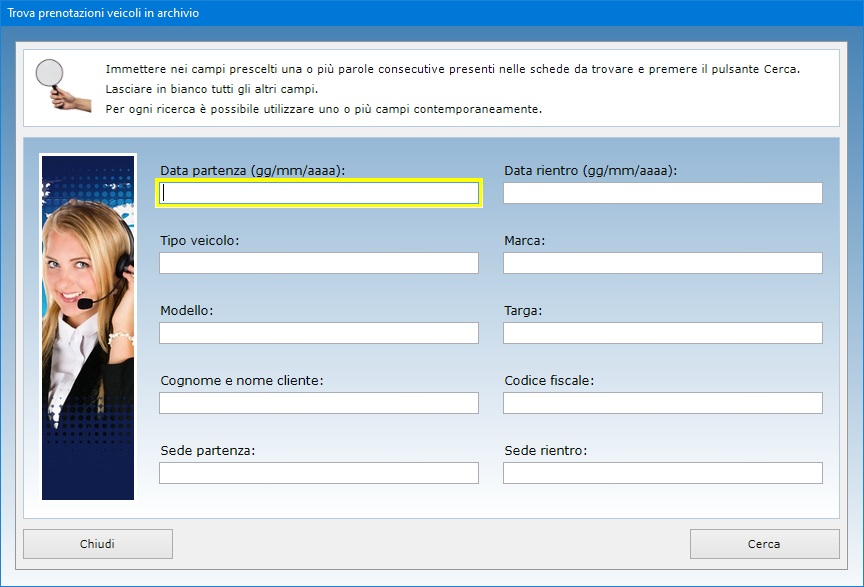
Una
volta inserita una scheda di prenotazione in
archivio, è possibile inviare al cliente un
messaggio di WhatsApp o una mail a conferma
dell'avvenuta registrazione della sua prenotazione.

Il
software è anche in grado di esportare l'intero
archivio delle prenotazioni in un file di Excel.
L'app Contratti N.S.C. Moto e Scooter
consente di redigere contratti di noleggio di
motocicli senza conducente inserendo i dati sul
momento oppure importando le informazioni da una
prenotazione registrata. E' anche possibile attingere
i dati dall'archivio anagrafico dei clienti, da
quello del parco motocicli e dal tariffario dei
noleggi.
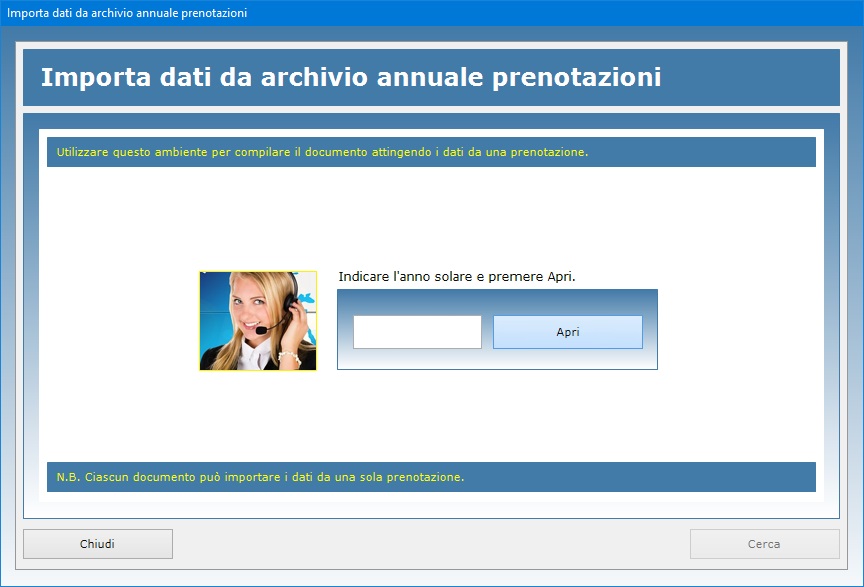
Il
software calcolerà automaticamente il totale dei
giorni della locazione in base alla data di inizio e
di fine noleggio. Per redigere un contratto bisogna
innanzitutto selezionare il tipo di mezzo che il
cliente vuole noleggiare, ossia una moto o uno
scooter.
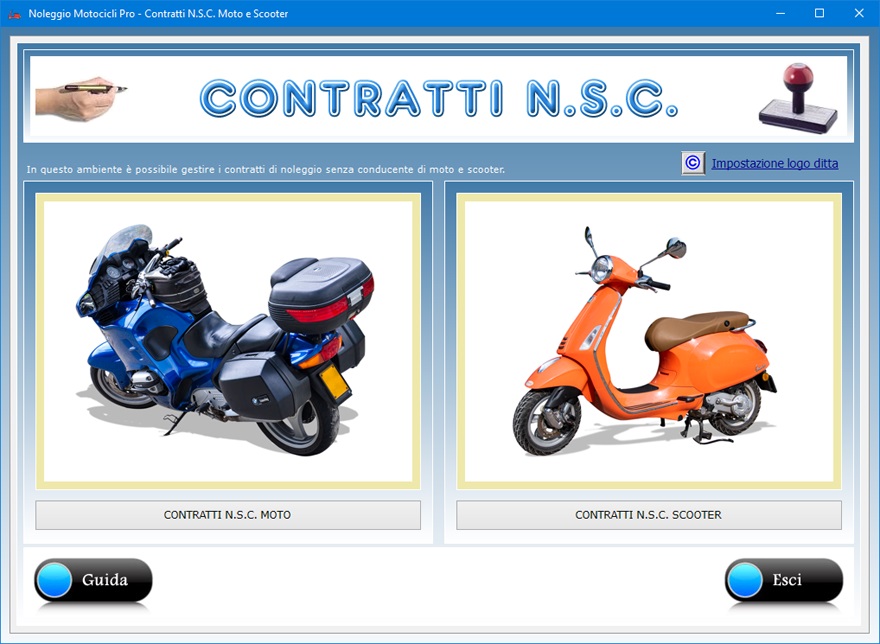
Il
contratto N.S.C. messo a disposizione da Noleggio
Motocicli Pro occupa due pagine, ossia
il fronte e il retro di un foglio A4. Dal momento che
le condizioni contrattuali riportate sul retro del
foglio sono sempre le stesse, è buona norma
stamparle in anticipo per averle pronte
all'occorrenza. I dati variabili peculiari al
contratto che si sta per redigere sono invece
riportati sul fronte del foglio.
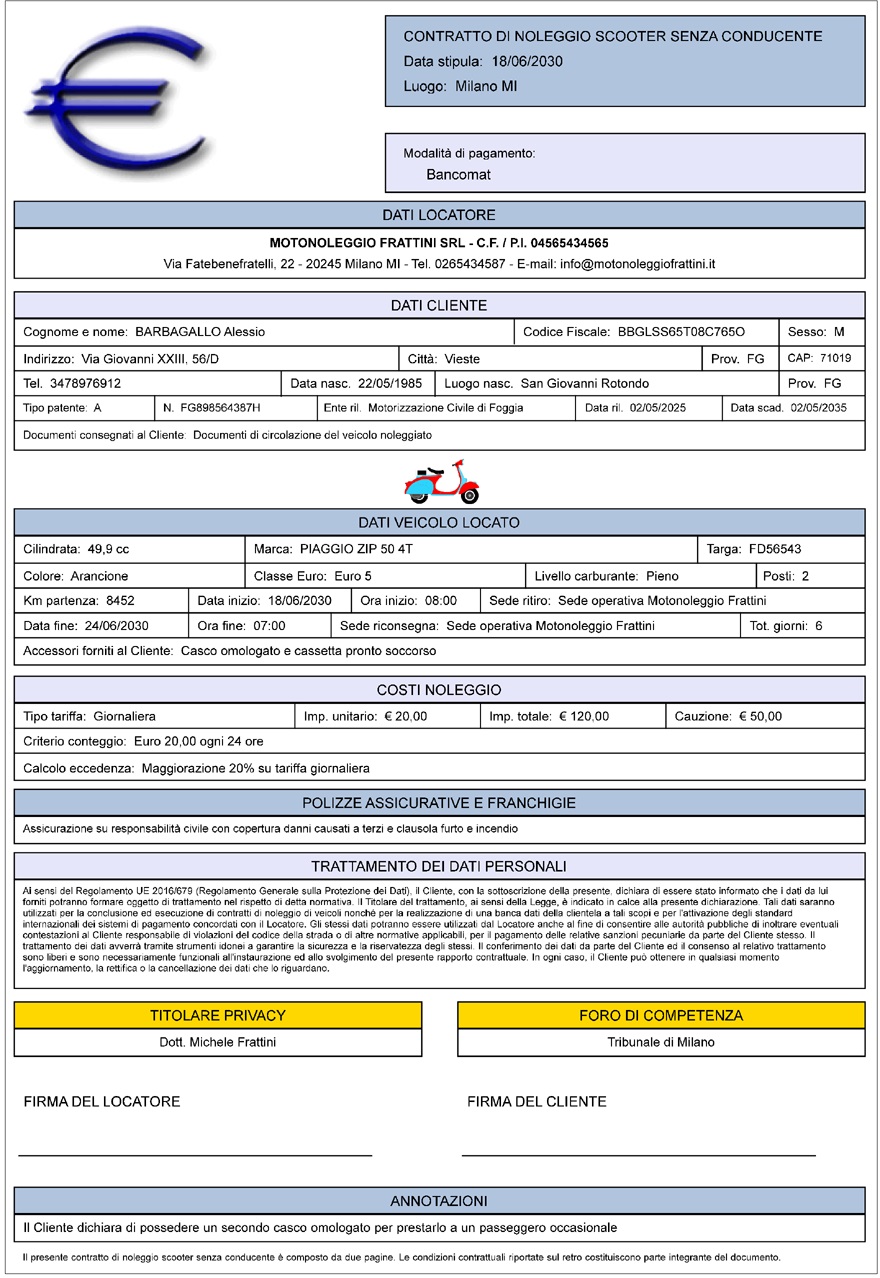
Il
software consente di gestire anche la Scheda di
verifica stato veicolo, da compilare e stampare
alla riconsegna del mezzo da parte del cliente al
termine del noleggio. Quest'ultimo documento è
preposto alla registrazione di eventuali danni e
anomalie visibili sul veicolo affinché la ditta
locatrice possa provvedere all'addebito delle spese
al cliente qualora i danni siano a lui imputabili.
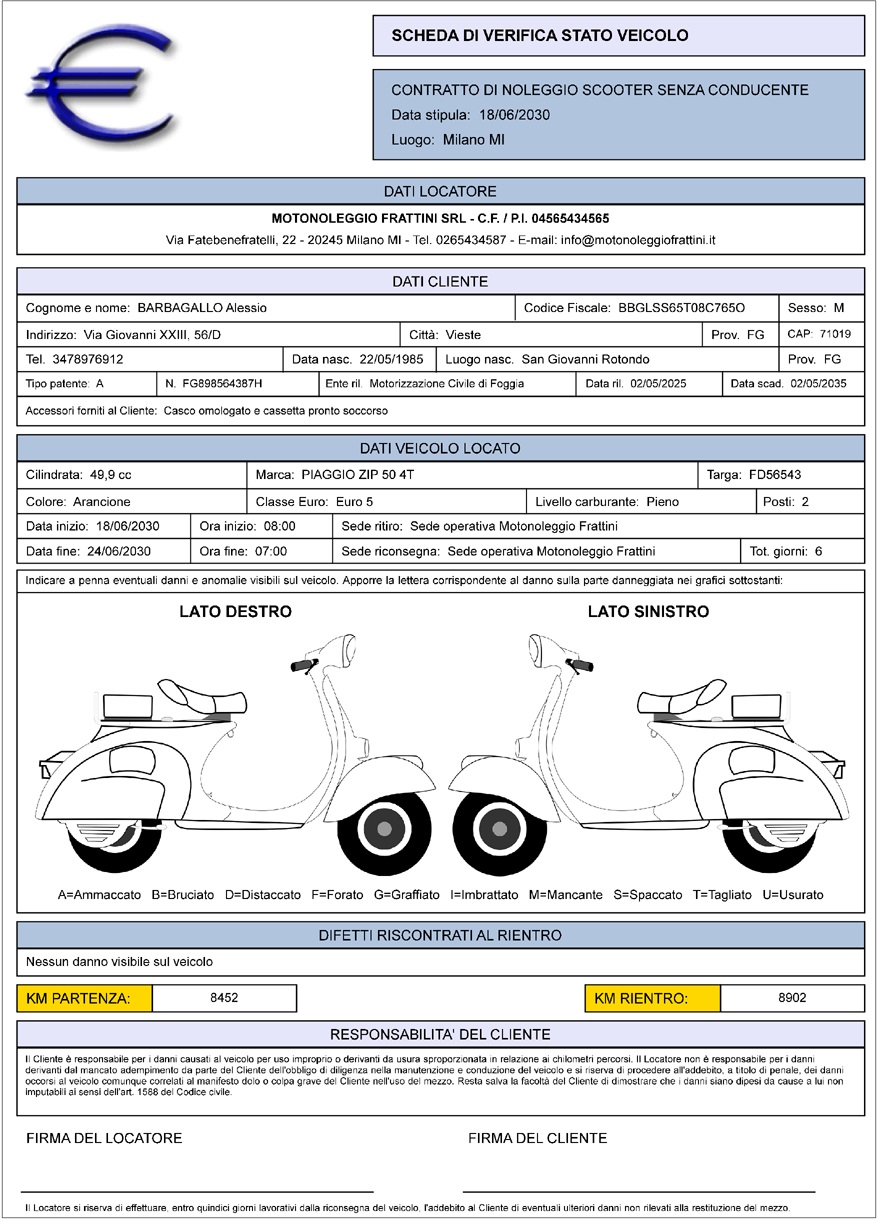
In
ciascun contratto è possibile inserire le
informazioni anagrafiche del cliente, i dati del
veicolo (moto o scooter) noleggiato, il livello di
carburante e il chilometraggio presenti alla consegna
del mezzo, i documenti del mezzo consegnati al
cliente e gli accessori forniti (ad esempio, il casco
omologato), la sede di ritiro e di riconsegna del
mezzo, le tariffe applicate, i criteri adottati per
il conteggio degli importi dovuti e per il calcolo
delle eccedenze, la cauzione, le polizze assicurative
e le franchigie incluse nel pacchetto, il tribunale
del foro di competenza in caso di controversia, il
nome del titolare del trattamento dei dati personali
nonché altre informazioni previste dalle normative
contrattuali.
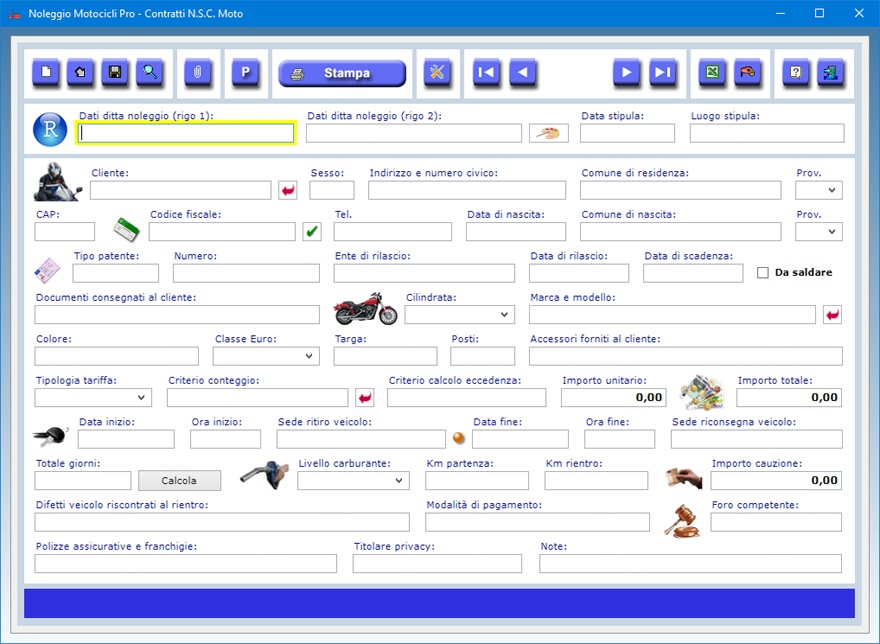
Per
inserire un contratto in archivio, bisogna fare clic
sul pulsante Nuovo, compilare i campi di
testo che interessano e premere il pulsante Salva.
Per modificare un contratto esistente, bisogna
visualizzarlo nella schermata di lavoro usando le
frecce di scorrimento dei record o la funzione di
ricerca, apportare le modifiche desiderate e premere Salva.
Spuntando la casella "Da saldare"
si indica che il cliente non ha ancora provveduto a
saldare il conto. Il pulsante contraddistinto
dall'icona di una mano con una moneta consente di
visualizzare il riepilogo dei contratti di noleggio
non ancora saldati.
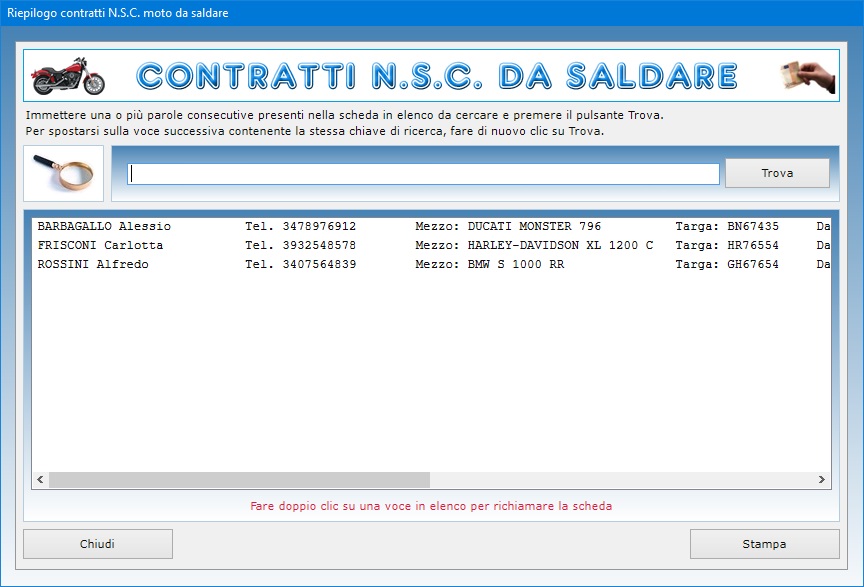
Se a
bordo della moto o dello scooter oggetto del noleggio
è installato un dispositivo di geolocalizzazione, è
necessario far firmare al cliente l'Informativa per
il trattamento dei dati personali con notificazione
riguardante l'utilizzo di sistemi di
geolocalizzazione (GPS). Per stampare l'informativa,
dopo aver salvato in archivio il contratto di
noleggio, bisogna premere il pulsante contraddistinto
dalla lettera "P", accertarsi che
tutti i campi siano compilati e premere Stampa.
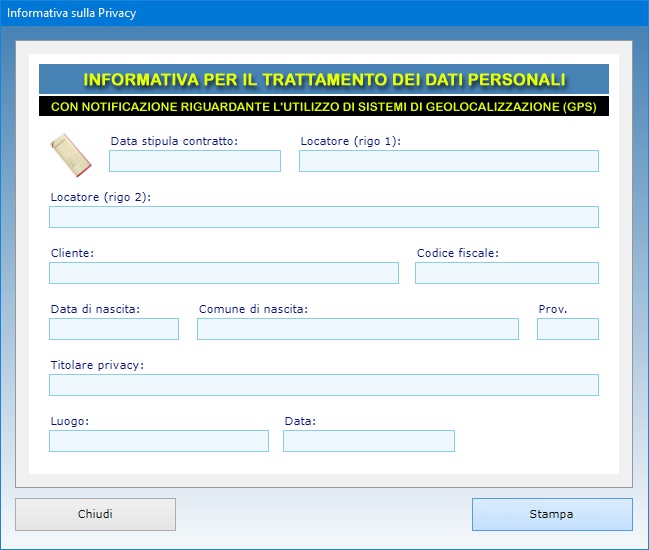
Per
trovare uno o più contratti in archivio è possibile
utilizzare uno o più filtri di ricerca
contemporaneamente. Ad esempio, si può ottenere
l'elenco dei contratti relativi ad un cliente
specifico, oppure di quelli riguardanti un
determinato veicolo o stipulati in una certa data.
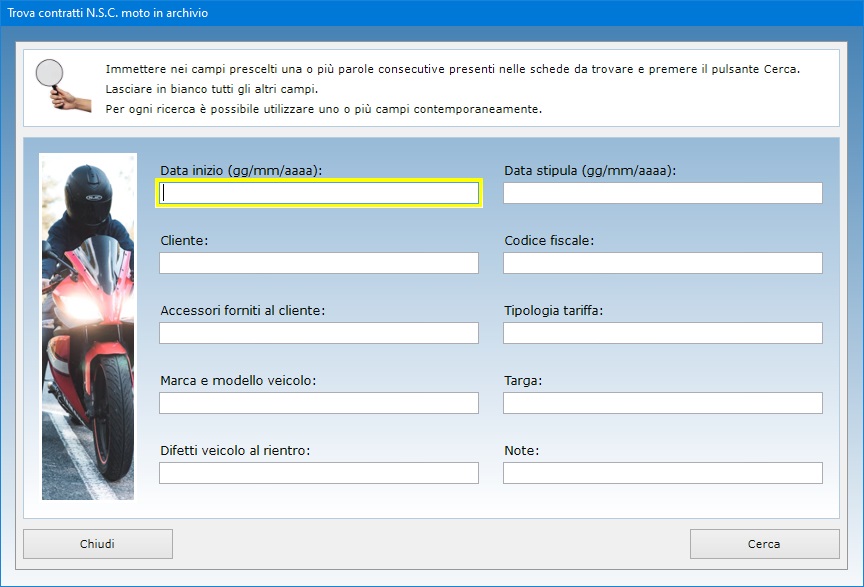
La
funzione Allega file consente di abbinare
alla scheda di ciascun contratto fino a tre file di
qualsiasi genere che potrebbero contenere, ad
esempio, la copia digitale della patente del cliente
o qualsiasi altro documento relativo al noleggio. Il
contenuto di ogni allegato può essere descritto
nell'apposito campo di testo e il file può essere
aperto premendo il pulsante Apri.
Un apposito pulsante consente di visualizzare ed
eventualmente modificare il logo della propria ditta
che apparirà nel contratto di noleggio e nella
scheda di verifica dello stato del veicolo alla
riconsegna.
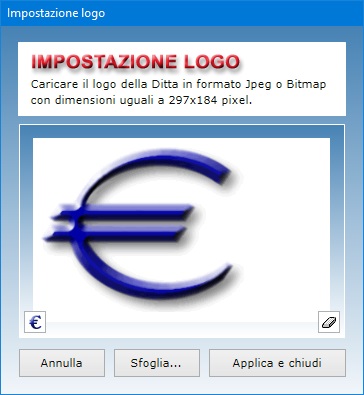
I due
ambienti di lavoro che consentono di redigere
contratti di noleggio di moto e di scooter sono
pressoché identici ma non sono intercambiabili per
motivi grafici, dal momento che nella stampa dei
contratti appare l'immagine di una moto o di uno
scooter a seconda della selezione effettuata. Per
questo motivo, per non sbagliarsi, è importante
prestare attenzione all'icona del veicolo presente
nella schermata (moto o scooter).
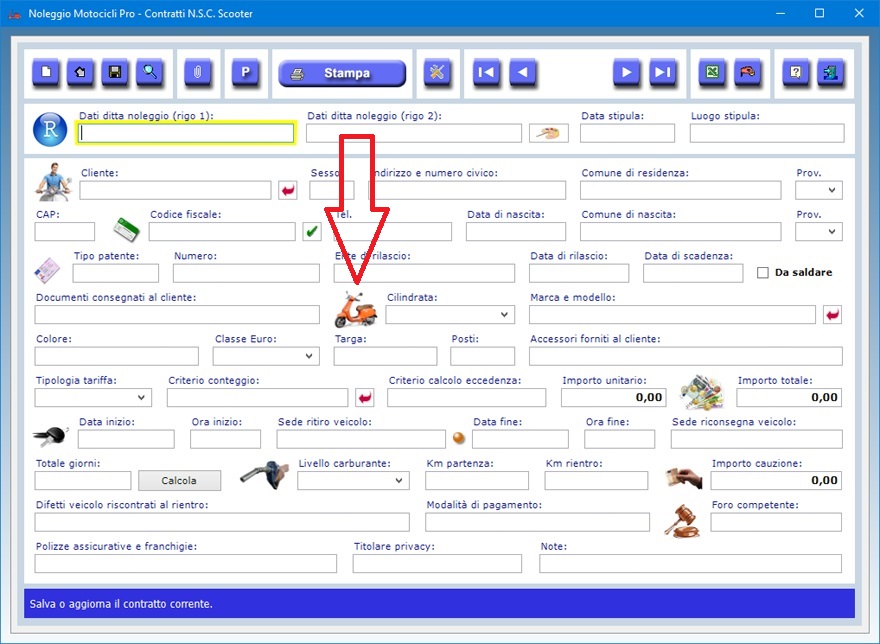
Si
tenga presente che i contratti di noleggio delle moto
e degli scooter sono archiviati in due database
distinti, per cui la ricerca di un contratto va
effettuata all'interno del relativo archivio.
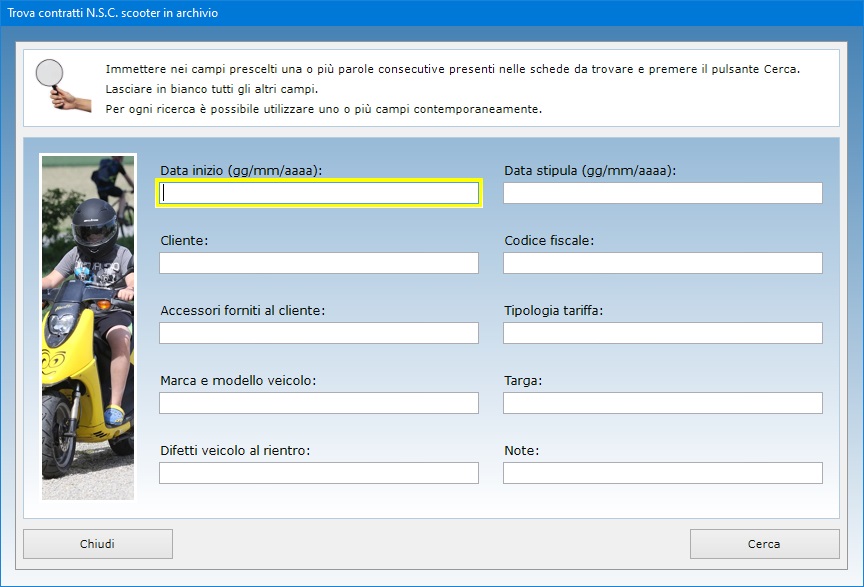
Gli
archivi dei contratti possono essere esportati in
formato Excel.
Noleggio Motocicli Pro è
fortemente integrato con Excel, dal momento
che tutti gli applicativi consentono di esportare i
dati nel formato del software della Microsoft. A tal
fine, è sufficiente che nel proprio PC sia
installata una qualsiasi app per la gestione dei file
in formato XLS (ad esempio, Open Office,
Libre Office o Microsoft Office).
Conformemente alla normativa sulla privacy,
l'accesso al software è protetto da una password
che deve essere costituita da almeno otto caratteri e
che può essere cambiata dall'utente autorizzato
tutte le volte che desidera. Per il primo accesso al
programma e dopo ogni installazione, bisogna
utilizzare la parola chiave "autenticazione"
(scritta senza le virgolette).
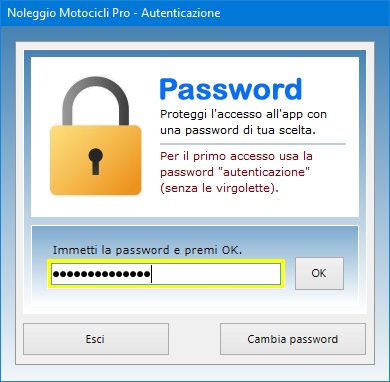
Il
software può essere utilizzato anche in una rete
locale se si ha necessità di condividere gli
archivi fra più postazioni di lavoro. L'acquisto di
una singola licenza autorizza l'utente ad installare
il software su tutte le macchine di sua proprietà.
Noleggio Motocicli Pro può
essere utilizzato anche su chiavetta USB. A
tal fine, basta copiare la cartella del programma su pen-drive
e fare doppio clic sull'icona dell'applicazione per
eseguirla. La copia della cartella su dispositivo
esterno è anche il metodo più veloce per effettuare
il backup di tutti gli archivi.
Noleggio Motocicli Pro è
quindi lo strumento ideale per le ditte di noleggio
moto e scooter che vogliono avvalersi del proprio
computer per gestire facilmente le prenotazioni dei
mezzi effettuate dai propri clienti e la stesura dei
contratti. L'utente rimarrà piacevolmente sorpreso
nel constatare come il software richieda tempi di
apprendimento praticamente nulli.
|